S. 6-50 kapitel 6 weitere praktische funktionen, Bereit f. auftragserste.(auto farbe) – TA Triumph-Adler DCC 2526 Benutzerhandbuch
Seite 94
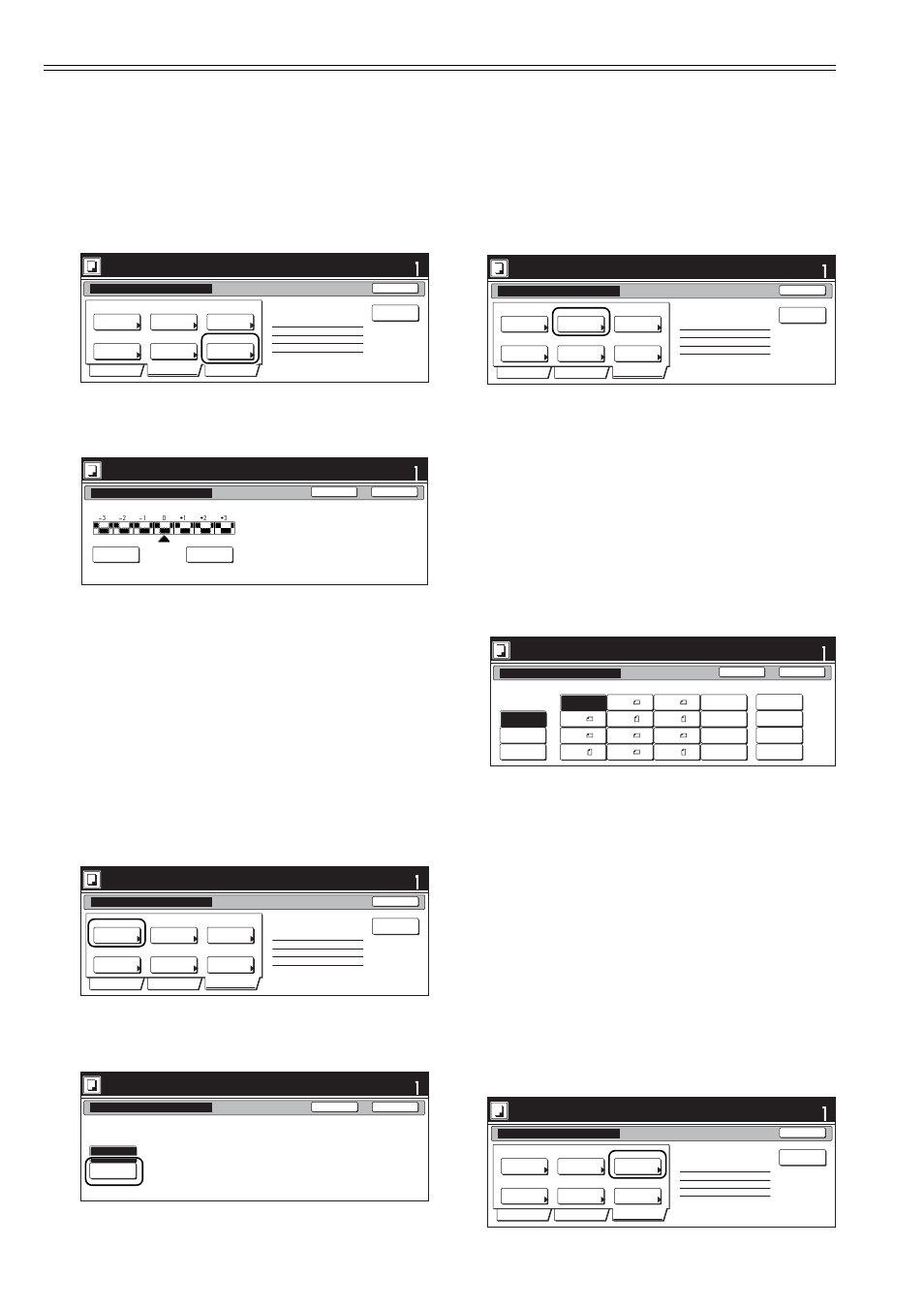
S. 6-50
Kapitel 6 Weitere praktische Funktionen
Bereit f. Auftragserste.(Auto Farbe)
Originalanlegen. Starttaste drücken.
Satz
Ende
Auftrag erstellen - Schrit 1
Text + Foto
Intensität 4
Aus
Aus
Aus
Aus
Belicht.
Modus
Original-
qualität
Entwurf-Mo.
Glanzdruck
Farbe
einstellen
Schärfe
Farbe-
balance
LeereSeite
einfügen
1-seite Kop.-Links
Letzte Seite # 0
Basis
Qualität
Edit
Bereit f. Auftragserste.(Auto Farbe)
Satz
Zurück
Schärfe
Schließen
Originalanlegen. Starttaste drücken.
Leicht:Randschatten im Image.
Schwer:Schattier. wi. v. Image entfernt.
um dünne Linien zu drucken.
S&W und Farbe i. d.Funktion vorhanden.
Leicht
Schwer
Bereit f. Auftragserste.(Auto Farbe)
Originalanlegen. Starttaste drücken.
Satz
Ende
Basis
Qualität
Edit
LeereSeite
einfügen
2-seitig-Links
Letzte Seite # 0
Auftrag erstellen - Schrit 1
Auto
Aus
Aus
Keine
Keine
Ober. ablage
Lösch
modus
Kopie mod-
ifizieren
Orig.Form.
wählen
Wahl der
Ausgabe
Seiten
Nummerier.
Rand/Bild
verschieb.
Bereit f. Auftragserste.(Auto Farbe)
Satz
Zurück
Löschmodus
Schließen
Originalanlegen. Starttaste drücken.
Randschatten des Originals löschen.
Keine
Rand
Löschung
Einstellen der Schärfe
Mit Hilfe dieser Einstellung können die Bild-
konturen eingestellt werden.
1
Drücken Sie die Displaytaste „Qualität”
und im nachfolgenden Bildschirm die
Displaytaste „Schärfe”. Der Bildschirm
„Schärfe” wird angezeigt.
2
Führen Sie die im Abschnitt „Einstellen
der Schärfe” auf Seite 6-36 beschriebe-
nen Schritte durch.
3
Drücken Sie die Displaytaste „Schließen”.
Der Bildschirm schaltet auf die Anzeige in
Schritt 1 zurück.
Auswählen der Randlöschung
Mit den folgenden Schritten wählen Sie die
Randlöschung aus, um Schattierungen, Stri-
che, usw. vom Kopienrand zu entfernen.
1
Drücken Sie die Displaytaste „Edit” und
im nachfolgenden Bildschirm die Display-
taste „Lösch modus”. Der Bildschirm
„Lösch modus” wird angezeigt.
2
Drücken Sie die Displaytaste „Rand Lö-
schung”, und stellen Sie die Breite des zu
löschenden Randes ein.
3
Drücken Sie die Displaytaste „Schließen”.
Der Bildschirm schaltet auf die Anzeige in
Schritt 1 zurück.
Bereit f. Auftragserste.(Auto Farbe)
Originalanlegen. Starttaste drücken.
Satz
Ende
Basis
Qualität
Edit
LeereSeite
einfügen
2-seitig-Links
Letzte Seite # 0
Auftrag erstellen - Schrit 1
Auto
Aus
Aus
Keine
Keine
Ober. ablage
Lösch
modus
Kopie mod-
ifizieren
Orig.Form.
wählen
Wahl der
Ausgabe
Seiten
Nummerier.
Rand/Bild
verschieb.
Originalformat wähl.
Format
wählen
Form.einge
Anderes
Stand.Form
Regis.Benut.
297x 420mm
Bereit f. Auftragserste.(Auto Farbe)
Zurück
Schließen
A 3
A 4
A 4
Auto
A 5
A 6
B 4
A 5
B 5
B 6
B 6
B 5
8 / x11"
1 2
11x8 / "
1 2
Folio
11x15"
297x 420mm
297x 420mm
297x 420mm
Originalanlegen. Starttaste drücken.
Bereit f. Auftragserste.(Auto Farbe)
Originalanlegen. Starttaste drücken.
Satz
Ende
Basis
Qualität
Edit
LeereSeite
einfügen
2-seitig-Links
Letzte Seite # 0
Auftrag erstellen - Schrit 1
Auto
Aus
Aus
Keine
Keine
Ober. ablage
Lösch
modus
Kopie mod-
ifizieren
Orig.Form.
wählen
Wahl der
Ausgabe
Seiten
Nummerier.
Rand/Bild
verschieb.
Manuelles Auswählen des Originalformats
Mit den folgenden Schritten wählen Sie das
Originalformat manuell am Display aus.
1
Drücken Sie die Displaytaste „Edit” und
im nachfolgenden Bildschirm die Display-
taste „Orig.Form. wählen”. Der Bildschirm
„Originalformat wähl.” wird angezeigt.
2
Zur automatischen Formaterkennung
drücken Sie die Displaytaste „Auto”. Zur
Auswahl eines Standardformats drücken
Sie die entsprechende Formattaste.
Zur Auswahl und Anzeige weiterer Stan-
dardformate drücken Sie die Displaytaste
„Anderes Standardformat”.
Zur manuellen Eingabe der Originalgröße
drücken Sie die Displaytaste „Form. ein-
ge”, und geben dann die entsprechenden
Abmessungen ein.
3
Drücken Sie die Displaytaste „Schließen”.
Der Bildschirm schaltet auf die Anzeige in
Schritt 1 zurück.
Auswählen der Wiederholungskopie
Mit den folgenden Schritten aktivieren Sie die
Funktion Wiederholungskopie, um zu einem
späteren Zeitpunkt weitere Kopien zu erstel-
len.
1
Drücken Sie die Displaytaste „Edit” und
im nachfolgenden Bildschirm die Display-
taste „Kopie modifizieren”. Der Bild-
schirm „Kopie modifizieren” wird ange-
zeigt.